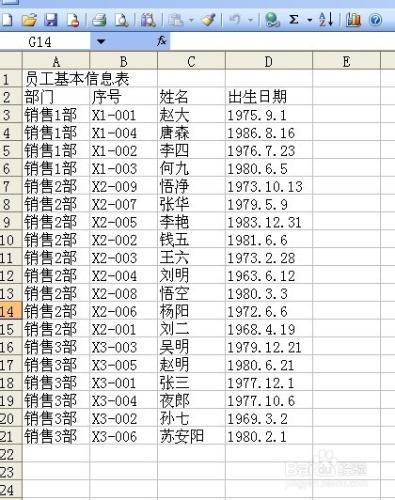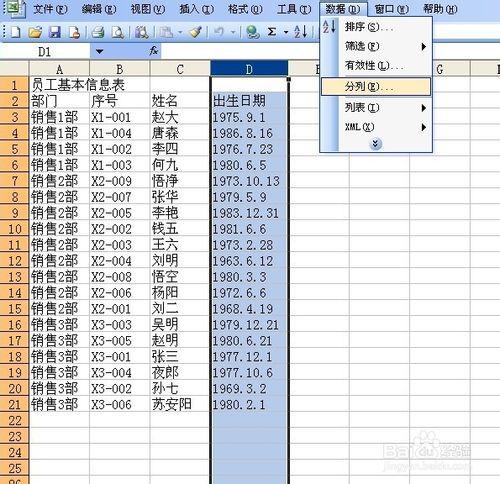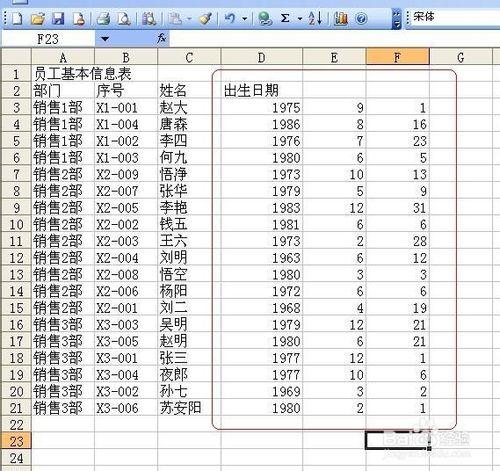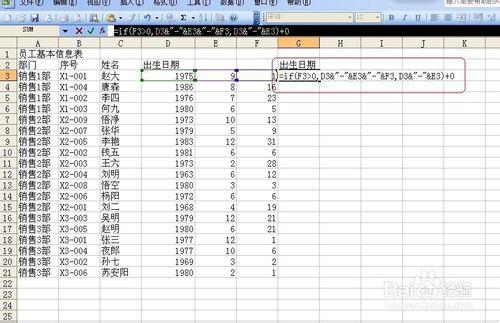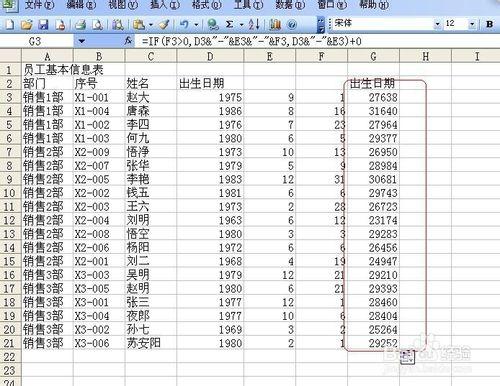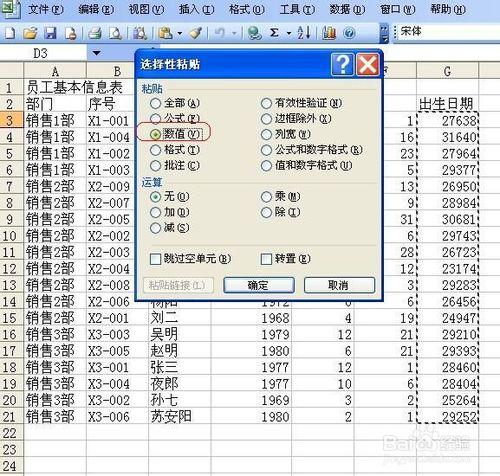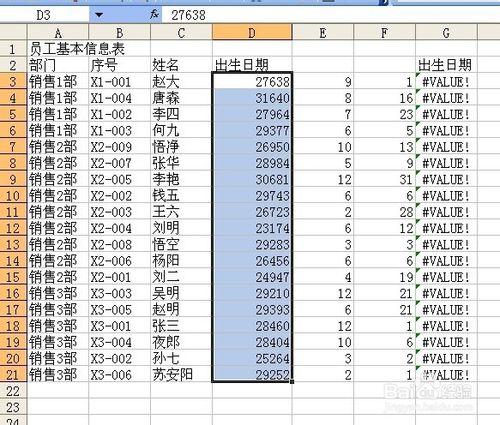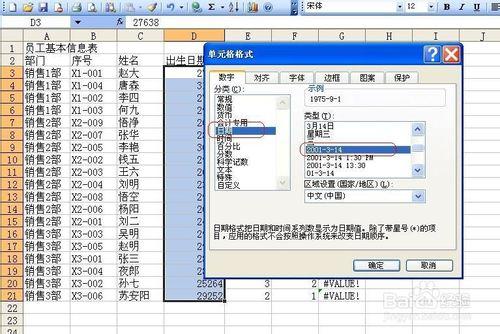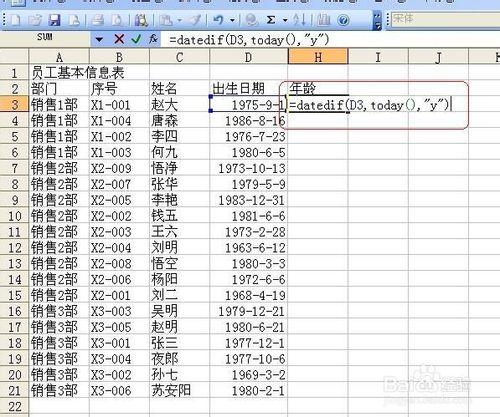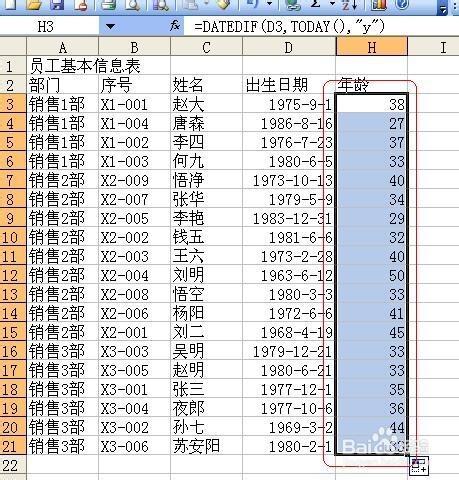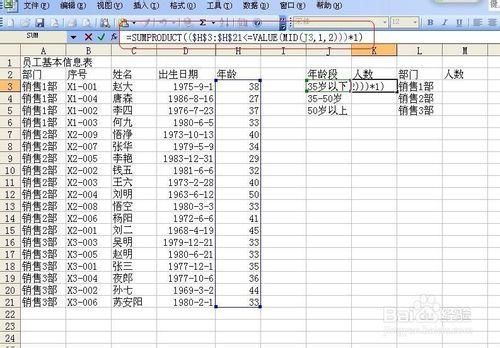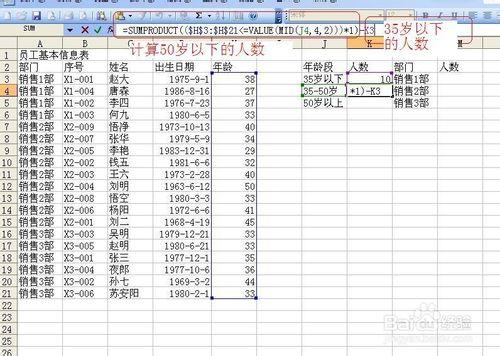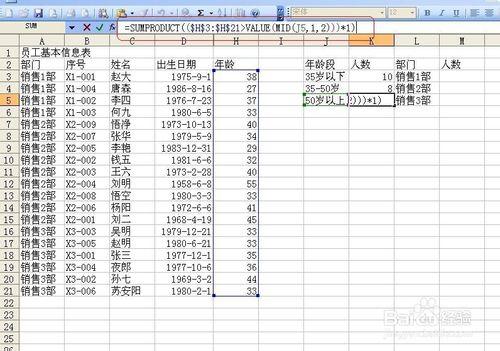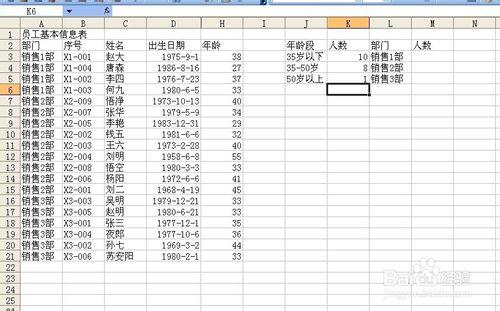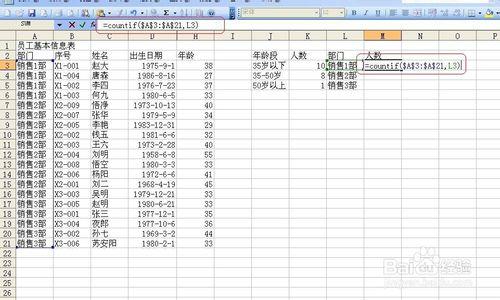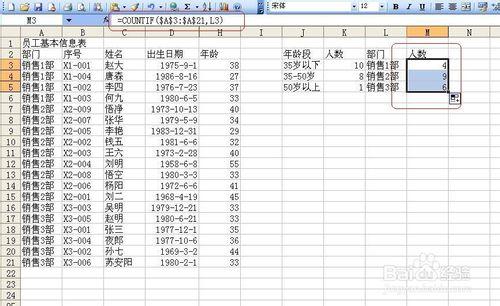快速統計公司員工的人數、各部門人數,人力資源管理必備技巧
工具/原料
office
方法/步驟
在以下員工基本資訊表中,需要統計處各年齡段的員工人數、各部門人數,為後續的圖表、資料透視表等提供相關資訊。
由於出生日期的格式不符合excel的要求,需要先對出生日期列進行格式設定,轉化為excel認可的格式,利用“分列”功能即可實現,選中出生日期列,選單欄“資料→分列”,開啟“資料分列嚮導”對話方塊,單擊下一步,在“步驟之2“對話方塊中選中“其他”,在其後的文字框中輸入“.”,下一步,完成即可將出生日期分為年月日3列
將上步驟的年月日轉換為excel可識別的格式,G列新建出生日期列,在G3單元格輸入公式=if(F3>0,D3&"-"&E3&"-"&F3,D3&"-"&E3)+0,(+0表示將文字型資料轉換為數值型資料),將公式向下填充。選中G列資料,ctrl+c複製,選中D3單元格,右鍵“選擇性貼上”,在開啟的“選擇性貼上”對話方塊中,選中“數值”,確定即可。ctrl+1開啟單元格格式對話方塊,選中日期,右側選擇合適的樣式,確定即可將出生日期轉換為excel可識別的格式。然後兩將E、F、G三列資料刪除或隱藏。如圖:
以上完成後,利用datedif函式計算每位員工的年齡,新建年齡列,在H2單元格輸入公式=DATEDIF(D3,TODAY(),"y"),將公式向下填充。即得到每位員工的年齡。
分段統計員工年齡分佈情況和按部門統計員工人數。在K2單元格輸入公式=SUMPRODUCT(($H$3:$H$21<=VALUE(MID(J3,1,2)))*1),回車即可。在K3單元格輸入公式=SUMPRODUCT(($H$3:$H$21<=VALUE(MID(J4,4,2)))*1)-K3,回車即可,在K4單元格輸入公式=SUMPRODUCT(($H$3:$H$21>VALUE(MID(J5,1,2)))*1),回車即可。
按部門統計員工人數,可利用countif函式即可,在=countif($A$3:$A$21,L3),即可,將公式向下填充即可。